Archive for März, 2007
computer Fun #09 – Thumbdrive
Montag, März 5th, 2007Thumbdrive
Ein englischer Ausdruck für USB-Stick, für kleinere SD-Karten und für andere Mini-Speichermedien ist THUMBDRIVE. Das Wort ist zusammengesetzt aus Thumb (Daumen) und Drive (Laufwerk). Der nahme kommt natürlich daher, dass derartige Speichermedien etwa die Grüße eines Daumens haben. Jetzt kommt er Gag (, den ich bei http://community.sgdotnet.org/blogs/shunjie/archive/2006/01/06/23805.aspx gefunden habe): Ein USB-Stick / Thumbdrive in der Form eines Daumens:  Das gibt natürlich dem Begriff „10-Finger-System“ eine völlig neue Bedeutung.
Das gibt natürlich dem Begriff „10-Finger-System“ eine völlig neue Bedeutung.
apple/Mac Tipp #7 – Mac OS X Zoomen – vergrößern & verkleinern
Sonntag, März 4th, 2007Mac OS X Zoomen – vergrößern & verkleinern
Mac OS X bietet ein nettes Feature: Das Zoomen, mit dem Man den Monitor an der Stelle der Maus bis zu 20-Fach vergrößern und wieder verkleinern kann. Automatisch ist es deaktiviert: Um das Zoomen zu aktivieren geht man wie folgt vor: Man drückt Apfel+Wahl (=Apfel-Taste und dazu glechzeitig die Alt-Taste, auch genannt Wahl-Taste) und drückt die Acht, also insgesamt Apfel+Wahl+8 um das Zoomen einzuschalten. Zum vergrößern drückt man nun Apfel+Wahl+´(also die Taste neben der Backspace/delete/Rückwärtslöschen-Taste). Um wieder zu verkleinern drückt man Apfel+Wahl+ß. Das alles kann man sich auch anschauen in den Systemeinstellungen, bei Bedienungshilfen, und zwar bei Sehen. 
Sollte dies nicht funktionieren, sind in dem Bild (oben) die Worte „Vergrößern“ und „Verkleinern“ hellgrau. In diesem Fall ist es erforderlich zunächst das Zoomen generell zu aktivieren.Das geht wie folgt:
1.) Systemeinstellungen
2.) Maus und Tastatur 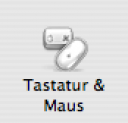
3.) Dort unter „Tastatur und Kurzbefehle“ die entsprechenden Häkchen bei Vergrößern und Verkleinern hinmachen: 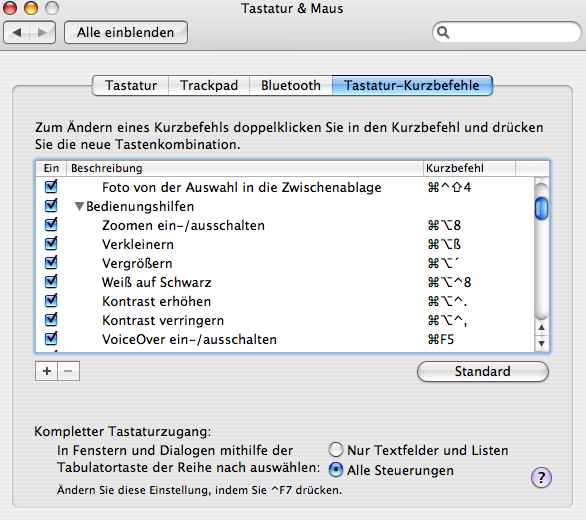 .
.
4.) Nochmal kurz in den Systemeinstellungen bei den Bedienungshilfen schauen 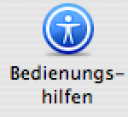 . Nun müssten die Worte „Vergrößern“ und „Verkleinern“ nicht mehr hellgrau sein. Viel Spaß beim Zoomen
. Nun müssten die Worte „Vergrößern“ und „Verkleinern“ nicht mehr hellgrau sein. Viel Spaß beim Zoomen
positiver denken Tipp #22 – Denken Sie an Erfolg und Karriere
Samstag, März 3rd, 2007Denken Sie an Erfolg und Karriere
Nehmen wir einmal an sie würden sich den ganzen Tag mit genau dem Gegenteil von Erfolg und Karriere befassen. (Was auch immer das für Sie sein mag). Was würde Ihnen das bringen? – Klar, Sie könnten Negatives betrachten und sich mit anderen solidarisieren, die ähnlich es denken und sich dann gegenseitig verbal den Rücken massieren.
Mein Tipp wäre jedoch: Denken Sie an Erfolg und Karriere. Je öfter Sie Gedanken aus diesem Bereich denken, desto stärker werden derartige Gedanken zu Ihrer persönlichen Realität.
Ein aktuelles Beispiel hierzu: Das Umweltauto: Vor 5 Jahren gab es bereits umweltfreundlichere Automobile (Hybrid-Autos, Erdgasautos und Solarautos.) Allerdings waren die Benutzer soler Fahrzeuge als Exzentriker, Ökos und Träumer verschrieen. Heute – je öfter wir über das Thema etwas im Radio hören, im Fernsehen sehen, in der Zeitung lesen – also NACH-denken, sind wir der Auffassung, dass „man“ so etwas haben „muss“.
apple/Mac Tipp #6 – OSX Dashboard Widgets reload
Donnerstag, März 1st, 2007Apple/Mac Tipp: Mac OSX Dashboard Widgets reload
Wer kennt das nicht? – man hat einen Berg voll Widgets auf seinem Dashboard unter Mac OSX und möchte, dass die Daten in den Widgets aktuell sind. Zum Beispiel bei einem Währungsrechner möchte man dass das Widget den aktuellen Kurs aus dem Internet geladen hat. Bei einem Wetter-Widget möchte man das Wetter der nächsten Tage sehen und nicht das Wetter von gestern.
Dazu macht man folgendes: Man klickt das entsprechende Widget an und drückt Apfel + R … Das Widget verschwindet kurz und wird sogleich wieder geladen. Nach dem reload zeigt das Widget die aktualisierten Daten.
